Създаване и управление на шаблони за Word 2019

Научете как да създавате и управлявате шаблони за Word 2019 с нашето ръководство. Оптимизирайте документите си с персонализирани стилове.
Ново персонализирано приложение в SharePoint показва една текстова колона за заглавие. Списъкът съдържа и няколко задкулисни колони, които не можете да видите, като ID и Version. За да направите персонализираното приложение свое собствено, трябва да добавите колони към приложението.
Колоните са като полета в таблица на база данни. Когато добавите колона към приложението си, в новия формуляр на приложението се появява поле за въвеждане на данни, за да ви даде място за въвеждане на данни в тази колона.
Малко планиране е дълъг път. Създадохте план за вашето персонализирано приложение, нали? Защото сега започвате да добавяте колоните към приложението си в SharePoint, които сте посочили в плана си.
Можете също да добавите колони към предварително дефинираните приложения на SharePoint.
Следвайте тези стъпки, за да добавите колони към персонализираното си приложение:
Когато приложението ви е отворено в браузъра, щракнете върху раздела Списък на лентата и след това щракнете върху бутона Създаване на колона в групата Управление на изгледи.
Появява се прозорецът Създаване на колона.
Можете също да добавяте нови колони със страницата Настройки на списъка.

Въведете име за новата си колона в полето Име на колона.
Името, което въвеждате, е това, което потребителите ще видят, така че изберете име, което е кратко, но смислено. Не се препоръчва да използвате интервали в имената на колоните, когато ги създавате за първи път. Винаги можете да добавите интервали по-късно.
Пространствата, въведени в името на колона, стават постоянна част от вътрешното име на тази колона в SharePoint. Някои от тези вътрешни имена могат да станат доста дълги и направо безсмислени, което прави посочването им истинска болка.
Изберете типа информация, която искате да съхраните в колоната.
Опциите, дадени тук, са доста интуитивни — един ред от текст, число, дата и час и т.н.
Уверете се, че сте определили какъв вид данни имате, когато за първи път създавате колоната. Промяната на типа данни по-късно може да доведе до загуба на данни или може да нямате толкова много опции, когато промените типа.
В секцията Допълнителни настройки на колоната изберете опциите, които допълнително определят типа на вашата колона.
Типът колона, който изберете в Стъпка 3, определя какви опции имате на разположение за конфигуриране на колоната.
(По избор) Ако искате SharePoint да тества стойностите, въведени във вашата колона, използвайте секцията Проверка на колона, за да въведете формулата си.
Щракнете върху OK.
SharePoint добавя колоната към вашето персонализирано приложение.
Можете да промените свойствата на колоните по-късно и да пренаредите реда на колоните, като използвате страницата Настройки на списъка.
След като за първи път създадете персонализирано приложение, използвайте страницата с настройки за списък или библиотека, за да промените приложението си, където имате всички команди на една ръка разстояние, за да управлявате създаването на колони – можете да избирате колони на сайта, да създавате свои собствени колони и да ги пренареждате .
След като приложението ви е създадено и трябва да добавите още колони, бутонът Създаване на колона в раздела Списък на лентата е удобен начин да добавите една или две колони, без да напускате главната страница.
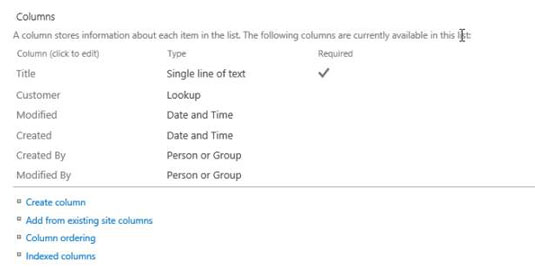
Научете как да създавате и управлявате шаблони за Word 2019 с нашето ръководство. Оптимизирайте документите си с персонализирани стилове.
Научете как да настроите отстъп на абзаци в Word 2016, за да подобрите визуалната комуникация на вашите документи.
Как да блокирам Microsoft Word да отваря файлове в режим само за четене в Windows Microsoft Word отваря файлове в режим само за четене, което прави невъзможно редактирането им? Не се притеснявайте, методите са по-долу
Как да коригирате грешки при отпечатването на неправилни документи на Microsoft Word Грешките при отпечатването на документи на Word с променени шрифтове, разхвърляни абзаци, липсващ текст или изгубено съдържание са доста чести. Въпреки това недейте
Ако сте използвали писалката или маркера, за да рисувате върху слайдовете на PowerPoint по време на презентация, можете да запазите чертежите за следващата презентация или да ги изтриете, така че следващия път, когато го покажете, да започнете с чисти слайдове на PowerPoint. Следвайте тези инструкции, за да изтриете чертежи с писалка и маркери: Изтриване на линии една в […]
Библиотеката със стилове съдържа CSS файлове, файлове с разширяем език на стиловия език (XSL) и изображения, използвани от предварително дефинирани главни страници, оформления на страници и контроли в SharePoint 2010. За да намерите CSS файлове в библиотеката със стилове на сайт за публикуване: Изберете Действия на сайта→Преглед Цялото съдържание на сайта. Появява се съдържанието на сайта. Библиотеката Style се намира в […]
Не затрупвайте аудиторията си с огромни числа. В Microsoft Excel можете да подобрите четливостта на вашите табла за управление и отчети, като форматирате числата си така, че да се показват в хиляди или милиони.
Научете как да използвате инструменти за социални мрежи на SharePoint, които позволяват на индивиди и групи да общуват, да си сътрудничат, споделят и да се свързват.
Юлианските дати често се използват в производствени среди като времеви печат и бърза справка за партиден номер. Този тип кодиране на дата позволява на търговците на дребно, потребителите и обслужващите агенти да идентифицират кога е произведен продуктът и по този начин възрастта на продукта. Юлианските дати се използват и в програмирането, военните и астрономията. Различно […]
Можете да създадете уеб приложение в Access 2016. И така, какво всъщност е уеб приложение? Е, уеб означава, че е онлайн, а приложението е просто съкращение от „приложение“. Персонализирано уеб приложение е онлайн приложение за база данни, достъпно от облака с помощта на браузър. Вие създавате и поддържате уеб приложението в настолната версия […]








